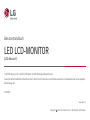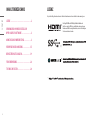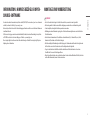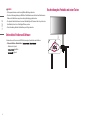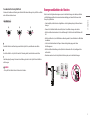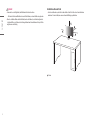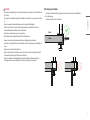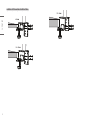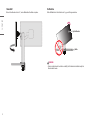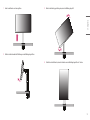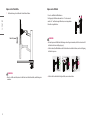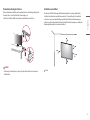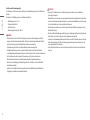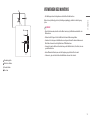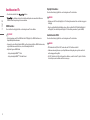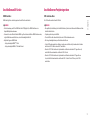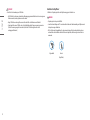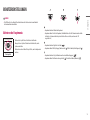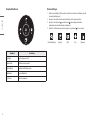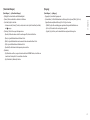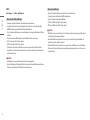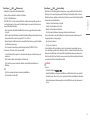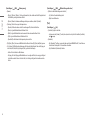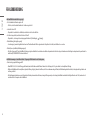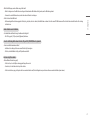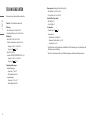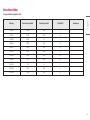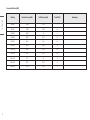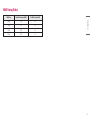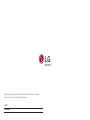* LED-Monitore von LG sind LCD-Monitore mit LED-Hintergrundbeleuchtung.
Lesen Sie dieses Handbuch aufmerksam durch, bevor Sie Ihr Gerät zum ersten Mal verwenden, und bewahren Sie es zur späteren
Verwendung auf.
www.lg.com
Copyright 2020 LG Electronics Inc. Alle Rechte vorbehalten.
Benutzerhandbuch
LED LCD-MONITOR
(LED-Monitor*)
27QN880

2
DEUTSCH
LIZENZ
Für jedes Modell gelten andere Lizenzen. Weitere Informationen zur Lizenz erhalten Sie unter www.lg.com.
Die Begriffe HDMI und HDMI High-Definition Multimedia
Interface sowie das HDMI-Logo sind Marken oder eingetragene
Marken von HDMI Licensing Administrator, Inc. in den Vereinigten
Staaten und anderen Ländern.
*
INHALTSVERZEICHNIS
LIZENZ ...........................................................2
INFORMATION: HINWEIS BEZÜGLICH
OPENSOURCESOFTWARE ...........................3
MONTAGE UND VORBEREITUNG ....................3
VERWENDEN DES MONITORS ......................15
BENUTZEREINSTELLUNGEN .........................19
FEHLERBEHEBUNG ......................................26
TECHNISCHE DATEN ..................................... 28

3
DEUTSCH
INFORMATION: HINWEIS BEZÜGLICH OPEN-
SOURCE-SOFTWARE
Um den in diesem Gerät verwendeten Quellcode unter GPL, LGPL, MPL sowie weitere Open-Source-Lizenzen zu
erhalten, besuchen Sie bitte http://opensource.lge.com.
Neben dem Quellcode stehen dort alle Lizenzbedingungen, Garantieausschlüsse sowie Urheberrechtshinweise
zum Download bereit.
LG Electronics bietet gegen eine kostendeckende Gebühr (Medium, Versand und Bearbeitung) den Quellcode
auf CD-ROM an. Senden Sie dazu eine Anfrage per E-Mail an: opensource@lge.com.
Dieses Angebot gilt bis drei Jahre nach der letzten Auslieferung des Produkts. Dieses Angebot gilt für jeden
Empfänger dieser Information.
MONTAGE UND VORBEREITUNG
VORSICHT
• Um die Sicherheit und Leistung des Produkts sicherzustellen, verwenden Sie nur Originalteile.
• Durch nachgemachte Produkte verursachte Beschädigungen werden nicht von der Garantie abgedeckt.
• Es wird empfohlen, die mitgelieferten Komponenten zu verwenden.
• Abbildungen in diesem Dokument zeigen typische Schritte und können möglicherweise vom tatsächlichen
Produkt abweichen.
• Geben Sie beim Zusammenbau des Produkts keine Fremdsubstanzen (Öle, Schmierstoffe, usw.) auf die
Gewindeteile. (Dies könnte das Produkt beschädigen.)
• Durch übermäßige Krafteinwirkung bei der Befestigung der Schrauben kann der Monitor beschädigt werden.
Auf diese Weise verursachte Schäden sind von der Produktgarantie nicht abgedeckt.
• Tragen Sie den Monitor am Standfußsockel nicht verkehrt herum. Der Monitor könnte sich sonst vom
Standfußsockel lösen und zu Verletzungen führen.
• Wenn Sie den Monitor heben oder verschieben, berühren Sie dabei nicht den Bildschirm. Die Kräfte, die dabei
auf den Bildschirm wirken, können Schäden verursachen.

4
DEUTSCH
HINWEIS
• Die Komponenten können von den hier aufgeführten Abbildungen abweichen.
• Die in dieser Bedienungsanleitung veröffentlichten Produktinformationen und technischen Daten können im
Rahmen von Produktverbesserungen ohne vorherige Ankündigung geändert werden.
• Die optionalen Zubehörteile können Sie in einem Elektronikfachgeschäft, in einem Online-Shop oder bei dem
Einzelhändler, bei dem Sie das Produkt gekauft haben, erwerben.
• Das im Lieferumfang enthaltene Netzkabel kann je nach Region abweichen.
Unterstützte Treiber und Software
Sie können die neueste Version von der LGE Website (www.lg.com) herunterladen und installieren.
• Treiber und Software: Monitortreiber / /
- Monitortreiber: Optional
- : Empfohlen
- : Optional
Beschreibung des Produkts und seiner Tasten

5
DEUTSCH
So verwenden Sie die Joystick-Taste
Sie können die Funktionen des Monitors ganz einfach durch Drücken und Bewegen der Joystick-Taste nach links
und rechts/oben und unten steuern.
Grundfunktionen
Einschalten: Drücken Sie mit ihrem Finger einmal auf die Joystick-Taste, um den Monitor einzuschalten.
Ausschalten: Halten Sie die Joystick-Taste mehr als 5 Sekunden gedrückt, um den Monitor auszuschalten.
Lautstärkeregelung Steuerung: Sie können die Lautstärke regeln, indem Sie die Joystick-Taste nach links bzw.
rechts bewegen.
HINWEIS
• Die Joystick-Taste befindet sich an der Unterseite des Monitors.
Bewegen und Anheben des Monitors
Gehen Sie nach den folgenden Anweisungen vor, wenn Sie den Monitor bewegen oder anheben, um Kratzer
oder Beschädigungen am Monitor zu vermeiden und um unabhängig von Form und Größe einen sicheren
Transport zu gewährleisten.
• Es wird empfohlen, den Monitor in den Originalkarton oder die Originalverpackung zu stellen und dann zu
bewegen.
• Trennen Sie das Netzkabel und alle weiteren Kabel, bevor Sie den Monitor bewegen oder anheben.
• Halten Sie den Monitor unten und an der Seite am Rahmen gut fest. Halten Sie nicht den Bildschirm selbst
fest.
• Halten Sie den Monitor so, dass der Bildschirm von Ihnen abgewendet ist, um ein Verkratzen des Bildschirms
zu verhindern.
• Setzen Sie den Monitor während des Transports keinen ruckartigen Bewegungen oder starken
Erschütterungen aus.
• Halten Sie den Monitor beim Bewegen aufrecht, drehen Sie ihn niemals auf die Seite, und kippen Sie ihn
nicht seitwärts.
• Demontieren und versetzen Sie den Kopf und den Ständer separat, wenn Sie den Monitor bewegen.

6
DEUTSCH
VORSICHT
• Vermeiden Sie es nach Möglichkeit, den Bildschirm des Monitors zu berühren.
- Dies kann zu Schäden am Bildschirm oder an den Pixeln führen, aus denen die Bilder erzeugt werden.
• Wenn Sie die Monitor-Blende vertikal aufstellen, kann das dazu führen, dass der Monitor aufgrund des
Joysticks umfällt, was zu Schäden oder Verletzungen führen kann. Zudem funktioniert die Joystick-Taste
möglicherweise nicht richtig.
Installation auf einem Tisch
• Heben Sie den Monitor an, und stellen Sie ihn aufrecht auf den Tisch. Achten Sie auf einen Abstand von
mindestens 100mm zur Wand, um eine ausreichende Belüftung zu gewährleisten.
: 100 mm

7
DEUTSCH
VORSICHT
• Trennen Sie die Netzverbindung, bevor Sie den Monitor bewegen oder aufbauen. Es besteht die Gefahr eines
Stromschlags.
• Verwenden Sie ausschließlich das mitgelieferte Stromkabel, und schließen Sie es an eine geerdete Steckdose
an.
• Wenn Sie ein weiteres Stromkabel benötigen, wenden Sie sich an Ihren Elektrohändler.
• Achten Sie darauf, dass der Tisch, auf dem das Produkt installiert wird, stabil und fest ist. Tische aus
zerbrechlichen Materialien wie Glas können beschädigt werden.
• Der Monitor neigt sich auf unebenen oder schrägen Tischen.
• Die Installation des Ständers kann Rückstände auf dem Tisch hinterlassen.
• Hängen Sie keine schweren Gegenstände wie Taschen oder Kleidungsstücke an den Ständer.
• Vermeiden Sie ein Herunterfallen, indem Sie sicherstellen, dass der Tisch groß genug ist, um den Monitor zu
tragen.
• Befestigen Sie den Ständer ordentlich am Tisch.
• Wenn Sie den Ständer am Tisch installieren, achten Sie darauf, dass der Ständer vollständig auf dem Tisch
steht, damit Sie sich nicht den Kopf stoßen, wenn Sie aufstehen.
• Drehen Sie den Monitor nicht zu kräftig. Wenn der Monitor Kontakt mit einer Wand hat, kann dies zu
Verletzungen bei Personen in der Nähe führen, oder dazu, dass der Monitor beschädigt wird.
Befestigung einer Klemme
1 Nachdem der Ständer auf dem Tisch positioniert wurde, sichern Sie ihn, indem Sie den Griff drehen.
• Tische ohne Vorsprung
- Der Tisch sollte mindestens 90 mm stark sein.
≤ 90mm
Tabelle

8
DEUTSCH
Installation auf Tischen mit unterschiedlichen Stärken
≤ 40mm
30 ~ 65mm
55 ~ 90mm

9
DEUTSCH
VORSICHT
• Ständer, die nicht fest auf dem Tisch sitzen, können dazu führen, das der Monitor wackelt oder umkippt.
• Achten Sie darauf, dass der Tisch stabil und fest ist, um die Installation des Monitors zu unterstützen. Tische
aus zerbrechlichen Materialien wie Glas können zerbrechen.
• Tische mit Vorsprung
- Wenn der Vorsprung mehr als 95 mm von der Tischkante entfernt ist, installieren Sie den Monitor nur auf
ebenen Vorsprüngen, die sich 15-90 mm von der Tischkante entfernt befinden.
≥ 95mm
≥ 75mm
15mm

10
DEUTSCH
Schwenkfuß
Drehen Sie Ihren Monitor um bis zu 280°, um den Blickwinkel auf den Monitor zu justieren.
Drehfunktion
Mit der Drehfunktion lässt sich der Monitor um 90° gegen den Uhrzeigersinn drehen.
Kopf des Monitors
Tabelle
WARNUNG
• Drehen Sie den Monitor nicht zu schnell oder zu kräftig. Der Tisch könnte bei Kontakt mit dem Kopf des
Monitors zerkratzt werden.

11
DEUTSCH
1 Heben Sie den Monitor so weit wie möglich an.
2 Richten Sie den Monitorwinkel in Pfeilrichtung wie in der Abbildung dargestellt aus.
3 Drehen Sie den Monitor gegen Uhrzeigersinn, wie in der Abbildung dargestellt.
4 Schließen Sie die Installation ab, indem Sie den Monitor wie in der Abbildung dargestellt um 90° drehen.

12
DEUTSCH
Anpassen der Standhöhe
1 Halten und bewegen Sie den Monitor stets mit beiden Händen.
Max. 130,0 mm
WARNUNG
• Wenn Sie die Höhe einstellen, müssen Sie Ihre Hände vom Ständer fernhalten, um Verletzungen zu
vermeiden.
Anpassen des Winkels
Passen Sie den Winkel des Bildschirms an.
Die Neigung des Bildschirms kann um bis zu -25° nach vorne und
um bis zu 25° nach hinten eingestellt werden, um ein angenehmes
Betrachten zu gewährleisten.
WARNUNG
• Um beim Anpassen des Bildschirms Verletzungen an den Fingern zu vermeiden, halten Sie den unteren Teil
des Monitors nicht wie nachfolgend gezeigt.
• Achten Sie darauf, den Bildschirmbereich nicht zu berühren oder darauf zu drücken, wenn Sie die Neigeung
des Monitors anpassen.
• Achten Sie auf die am Monitor befestigten Kabel, wenn sie diesen drehen.

13
DEUTSCH
Verwenden des Kensington-Schlosses
Weitere Informationen zur Installation und Verwendung finden Sie in der Bedienungsanleitung für das
Kensington-Schloss oder auf der Website http://www.kensington.com.
Schließen Sie den Monitor mithilfe eines Kensington-Sicherheitskabels an einen Tisch an.
HINWEIS
• Das Kensington-Sicherheitssystem ist optional. Optionales Zubehör erhalten Sie bei den meisten
Elektrohändlern.
Installation an einer Wand
Dieser Monitor erfüllt alle Anforderungen für die Wandmontageplatte bzw. sonstige kompatible Geräte.
Installieren Sie den Monitor mit einem Abstand von mindestens 100mm zur Wand und 100mm Abstand
an den Seiten, um eine ausreichende Belüftung zu gewährleisten. Detaillierte Installationsanweisungen
erhalten Sie von Ihrem lokalen Händler. Informationen zur Installation und Verwendung einer schwenkbaren
Wandmontagehalterung finden Sie außerdem im Handbuch.
: 100 mm

14
DEUTSCH
Installieren der Wandmontageplatte
Um den Monitor an der Wand zu montieren, befestigen Sie die Wandhalterung (optional) an der Rückseite des
Monitors.
Befestigen Sie die Wandhalterung sicher an der Wand und am Monitor.
- Wandhalterung (mm): 100 x 100
- Standardschraube: M4 x L10
- Anzahl Schrauben: 4
- Wandmontageplatte (Optional): LSW149
HINWEIS
• Durch Schrauben, die nicht dem VESA-Standard entsprechen, kann es zu Beschädigungen am Produkt
kommen, und der Monitor könnte herunterfallen. LG Electronics übernimmt keine Haftung für Unfälle, die
durch die Verwendung von nicht standardmäßigen Schrauben verursacht werden.
• Der Wandmontagesatz umfasst die Installationsanleitung und alle notwendigen Teile.
• Die Wandmontagehalterung ist optional. Optionales Zubehör erhalten Sie bei Ihrem Elektrohändler.
• Je nach Wandmontagehalterung kann die Länge der Schrauben variieren. Falls Sie Schrauben verwenden, die
die Standardlänge überschreiten, können Schäden im Inneren des Produkts verursacht werden.
• Weitere Informationen finden Sie in der Bedienungsanleitung für die Wandmontagehalterung.
• Wenden Sie bei der Anbringung der Wandmontageplatte nicht zu viel Kraft an, da sonst der Bildschirm
beschädigt werden könnte.
• Entfernen Sie den Standfuß vor der Montage des Monitors an einer Wandhalterung durch Ausführen der
Befestigung des Standfußes in umgekehrter Reihenfolge.
VORSICHT
• Trennen Sie das Stromkabel, bevor Sie den Monitor bewegen oder aufbauen, um einen elektrischen
Stromschlag zu vermeiden.
• Wird der Monitor an der Decke oder einer geneigten Wand montiert, kann er möglicherweise herunterfallen,
und es kann zu Verletzungen kommen. Verwenden Sie eine zugelassene Wandhalterung von LG, und wenden
Sie sich an Ihren Händler vor Ort oder an qualifiziertes Fachpersonal.
• Um Verletzungen zu vermeiden, muss dieses Gerät entsprechend der Installationsanweisungen fest an der
Wand installiert werden.
• Durch übermäßige Krafteinwirkung bei der Befestigung der Schrauben kann der Monitor beschädigt werden.
Auf diese Weise verursachte Schäden sind von der Produktgarantie nicht abgedeckt.
• Verwenden Sie eine Wandmontagehalterung und Schrauben, die dem VESA-Standard entsprechen. Schäden,
die durch die Verwendung oder falsche Verwendung ungeeigneter Komponenten verursacht werden, sind
von der Produktgarantie nicht abgedeckt.
• Von der Rückseite des Monitors aus gemessen, dürfen die angebrachten Schrauben jeweils nicht länger als
8mm sein.

15
DEUTSCH
: Wandmontageplatte
: Rückseite des Monitors
: Standardschraube
: Max. 8mm
VERWENDEN DES MONITORS
• Die Abbildungen in dieser Anleitung können vom tatsächlichen Produkt abweichen.
Drücken Sie den Joystickknopf, gehen Sie zu [Einstellungen] [Eingang], und klicken Sie auf die Eingangs-
Option.
VORSICHT
• Wenn Sie Kabel verwenden, die nicht von LG zertifiziert wurden, zeigt der Bildschirm eventuell nichts oder
Bildrauschen an.
• Drücken Sie nicht für längere Zeit auf den Bildschirm. Dies kann zu Bildverzerrungen führen.
• Vermeiden Sie das Anzeigen von Standbildern über einen längeren Zeitraum. Dies kann zum Einbrennen des
Bildes führen. Verwenden Sie nach Möglichkeit einen PC-Bildschirmschoner.
• Verwenden Sie zum Anschließen des Stromkabels eine geerdete Mehrfachsteckdose (3Anschlüsse) oder eine
geerdete Wandsteckdose.
• Eventuell flimmert der Monitor, wenn er in kalter Umgebung eingeschaltet wird. Dies ist normal.
• Es können rote, grüne oder blaue Punkte auf dem Bildschirm erscheinen. Dies ist normal.

16
DEUTSCH
Anschluss eines PCs
• Dieser Monitor unterstützt diese Funktion.
* : Eine Funktion, mit der ein Gerät ohne Neukonfiguration oder manuelle Installation von
Treibern an einen Computer angeschlossen werden kann.
HDMI-Anschluss
Dieser Anschluss überträgt digitale Video- und Audiosignale vom PC an den Monitor.
VORSICHT
• Bei der Verwendung eines DVI-zu-HDMI-Kabels bzw. DP (DisplayPort)-zu-HDMI-Kabels kann es zu
Kompatibilitätsproblemen kommen.
• Verwenden Sie ein zertifiziertes Kabel mit HDMI-Logo. Wenn Sie kein zertifiziertes HDMI-Kabel verwenden,
zeigt der Bildschirm eventuell nichts an, oder ein Verbindungsfehler tritt auf.
• Empfohlene Typen von HDMI-Kabeln
- Hochgeschwindigkeits HDMI
®
/™-Kabel
- Hochgeschwindigkeits HDMI
®
/™-Kabel mit Ethernet
DisplayPort-Anschluss
Dieser Anschluss überträgt digitale Video- und Audiosignale vom PC an den Monitor.
HINWEIS
• Abhängig von der DP-Version (DisplayPort) des PCs steht möglicherweise kein Video oder Audio-Ausgang zur
Verfügung.
• Wenn Sie eine Mini DisplayPort-Grafikkarte nutzen, sollten Sie ein Mini DP-auf-DP-Kabel (Mini DisplayPort
auf DisplayPort) oder einen Adapter mit DisplayPort1.4-Unterstützung verwenden. (Separat erhältlich)
Anschließen über USB-C
Dieser Anschluss überträgt digitale Video- und Audiosignale vom PC an den Monitor.
HINWEIS
• DP Alternativer Modus (DP über USB-C) werden über den USB-C-Anschluss unterstützt.
• Funktionen werden möglicherweise je nach Spezifikationen und Umgebung des angeschlossenen Geräts
nicht ordnungsgemäß ausgeführt.
• Der USB-C-Anschluss ist nicht für die Stromquelle des Monitors, sondern für die des PCs gedacht. Schließen
Sie den Adapter an, um den Monitor mit Strom zu versorgen.

17
DEUTSCH
Anschließen an AV-Geräte
HDMI-Anschluss
HDMI überträgt Video- und Audiosignale von Ihrem AV-Gerät an den Monitor.
HINWEIS
• Bei der Verwendung eines DVI-zu-HDMI-Kabels bzw. DP (DisplayPort)-zu-HDMI-Kabels kann es zu
Kompatibilitätsproblemen kommen.
• Verwenden Sie ein zertifiziertes Kabel mit HDMI-Logo. Wenn Sie kein zertifiziertes HDMI-Kabel verwenden,
zeigt der Bildschirm eventuell nichts an, oder ein Verbindungsfehler tritt auf.
• Empfohlene Typen von HDMI-Kabeln
- Hochgeschwindigkeits HDMI
®
/™-Kabel
- Hochgeschwindigkeits HDMI
®
/™-Kabel mit Ethernet
Anschließen von Peripheriegeräten
USB-Geräteanschluss
Der USB-Anschluss am Gerät dient als USB-Hub.
HINWEIS
• Wir empfehlen, für die Nutzung des Produkts alle Windows-Updates zu installieren und Ihr Windows auf dem
aktuellen Stand zu halten.
• Peripheriegeräte sind separat erhältlich.
• Über den USB-Anschluss können Tastatur, Maus oder USB-Gerät verbunden werden.
• Die Ladegeschwindigkeit kann je nach Gerät unterschiedlich sein.
• Um die USB Downstreambuchse des Monitors zu nutzen, muss der Nutzer die Upstreambuchse des Monitors
mittels eines USB C-A-Kabels an den Host PC anschließen.
• Wenn das USB C-C Kabel zwischen der Upstreambuchse des Monitors und dem Host PC angeschlossen ist,
unterstützt die Downstreambuchse des Monitors USB 2.0-Geräte.
• Wenn das USB C-A Kabel zwischen der Upstreambuchse des Monitors und dem Host PC angeschlossen
ist, unterstützt die Downstreambuchse des Monitors USB 3.0-Geräte. Der Host PC muss jedoch USB 3.0
unterstützen.

18
DEUTSCH
VORSICHT
• Vorsicht bei der Verwendung eines USB-Geräts.
- Ein USB-Gerät, das mit einem automatischen Erkennungsprogramm installiert wurde oder einen eigenen
Treiber verwendet, wird möglicherweise nicht erkannt.
- Einige USB-Geräte werden möglicherweise nicht unterstützt oder funktionieren nicht korrekt.
- Es wird empfohlen, einen USB-Hub oder ein Festplattenlaufwerk mit Stromversorgung zu verwenden.
(Falls die Stromversorgung nicht ausreichend ist, wird das USB-Gerät möglicherweise nicht
ordnungsgemäß erkannt.)
Anschluss der Kopfhörer
Schließen Sie Peripheriegeräte über den Kopfhörerausgang an den Monitor an.
HINWEIS
• Peripheriegeräte sind separat erhältlich.
• Je nach Audioeinstellungen des PCs und externen Geräts kann der Funktionsumfang von Kopfhörern und
Lautsprechern eingeschränkt sein.
• Falls Sie Ohrhörer mit abgewinkeltem Stecker verwenden, können Probleme beim Anschluss weiterer
externer Geräte mit dem Monitor auftreten. Daher wird empfohlen, Ohrhörer mit geradem Stecker zu
verwenden.
Abgewinkelt Gerade
(Empfohlen)

19
DEUTSCH
BENUTZEREINSTELLUNGEN
HINWEIS
• Das OSD-Menü (On Screen Display) Ihres Monitors kann sich leicht von dem in diesem Handbuch
beschriebenen Menü unterscheiden.
Aktivieren des Hauptmenüs
1 Drücken Sie die Joystick-Taste auf der Unterseite des Monitors.
2 Bewegen Sie den Joystick auf-/abwärts und nach links/rechts, um die
Optionen einzustellen.
3 Drücken Sie ein weiteres Mal auf die Joystick-Taste, um das Hauptmenü zu
verlassen.
Taste Joystick
• Hauptmenü deaktiviert: Aktiviert das Hauptmenü.
• Hauptmenü aktiviert: Verlässt das Hauptmenü. (Gedrückthalten der Taste für 5 Sekunden zum Ausschalten
des Monitors. Sie können den Monitor jederzeit auf diese Weise ausschalten, auch wenn das OSD
eingeschaltet ist.)
• Hauptmenü deaktiviert: Regelt die Lautstärke. ( , )
• Hauptmenü aktiviert: Ruft die [Eingang]-Funktionen auf. ( ) / Ruft die Funktion [Einstellungen] auf. ( )
• Hauptmenü deaktiviert: Zeigt die Informationen über den aktuellen Eingang an. ( , )
• Hauptmenü aktiviert: Der Monitor wird ausgeschaltet. ( ) / Wechselt zur Funktion [Bildmodus]. ( )

20
DEUTSCH
Hauptmenüfunktionen
Hauptmenü Beschreibung
: [Eingang] Legt den Eingangsmodus fest.
: [Ausschalten] Der Monitor wird ausgeschaltet.
: [Einstellungen] Konfiguriert die Bildschirmoptionen.
: [Bildmodus] Legt den Bildmodus fest.
: [Verlassen] Verlässt das Hauptmenü.
Menüeinstellungen
1 Drücken Sie zum Aufrufen des OSD-Menüs auf die Joystick-Taste an der Unterseite des Monitors, und rufen
Sie dann die [Einstellungen] auf.
2 Bewegen Sie den Joystick auf-/abwärts und nach links/rechts, um die Optionen einzustellen.
3 Bewegen Sie den Joystick nach , oder drücken Sie auf ( ), um zum übergeordneten Menü
zurückzukehren oder andere Menüelemente zu konfigurieren.
4 Wenn Sie das OSD-Menü verlassen möchten, bewegen Sie den Joystick nach , bis Sie es verlassen.
[Schnelleinstellungen] [Eingang] [Bild] [Ton] [Allgemein]
Seite wird geladen ...
Seite wird geladen ...
Seite wird geladen ...
Seite wird geladen ...
Seite wird geladen ...
Seite wird geladen ...
Seite wird geladen ...
Seite wird geladen ...
Seite wird geladen ...
Seite wird geladen ...
Seite wird geladen ...
Seite wird geladen ...
-
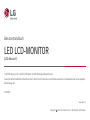 1
1
-
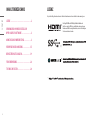 2
2
-
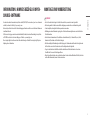 3
3
-
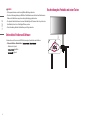 4
4
-
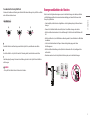 5
5
-
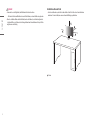 6
6
-
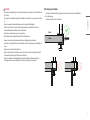 7
7
-
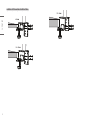 8
8
-
 9
9
-
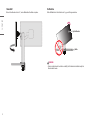 10
10
-
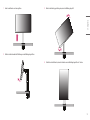 11
11
-
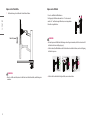 12
12
-
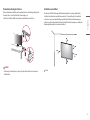 13
13
-
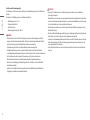 14
14
-
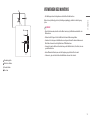 15
15
-
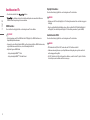 16
16
-
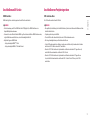 17
17
-
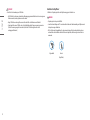 18
18
-
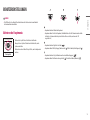 19
19
-
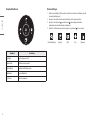 20
20
-
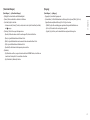 21
21
-
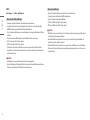 22
22
-
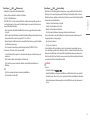 23
23
-
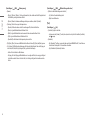 24
24
-
 25
25
-
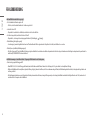 26
26
-
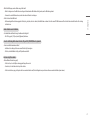 27
27
-
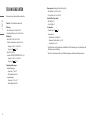 28
28
-
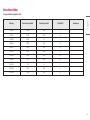 29
29
-
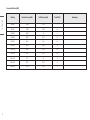 30
30
-
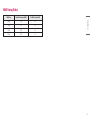 31
31
-
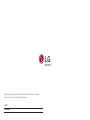 32
32
Verwandte Artikel
-
LG 32QP880-B Benutzerhandbuch
-
LG 27UN880-B Benutzerhandbuch
-
LG 34BN770-B Benutzerhandbuch
-
LG 27UL850-W Benutzerhandbuch
-
LG 27UL650-W Benutzerhandbuch
-
LG 27UL550-W Bedienungsanleitung
-
LG 27BN55U-B Benutzerhandbuch
-
LG 27QP88DP-BS Benutzerhandbuch
-
LG 49WL95C-WE Benutzerhandbuch
-
LG 27UK850-W Benutzerhandbuch